La Iluminación Global (GI) es un concepto importante en la visualización 3D, que simula condiciones de luz realistas. Afecta considerablemente la estética de tus escenas en Unity y puede ayudar a reproducir la realidad de la situación de luz. Ahora te mostraré cómo puedes insertar GI de manera efectiva en tu proyecto de Unity para hacer tus visualizaciones arquitectónicas más vívidas y atractivas.
Principales conclusiones
- GI simula reflexiones y refracciones de luz en el espacio.
- En Unity, es necesario activar GI para cada objeto por separado.
- El diseño correcto de UV de los objetos acelera el proceso de cálculo de GI.
- La intensidad de rebote afecta cuán fuerte es reflejada la luz por las superficies.
Guía paso a paso
Paso 1: Introducción a la Iluminación Global
Antes de trabajar con la Iluminación Global, debes saber cómo funciona en Unity. Comienza creando una escena simple. Mi sugerencia es colocar un objeto 3D simple como una esfera para demostrar el efecto de GI.
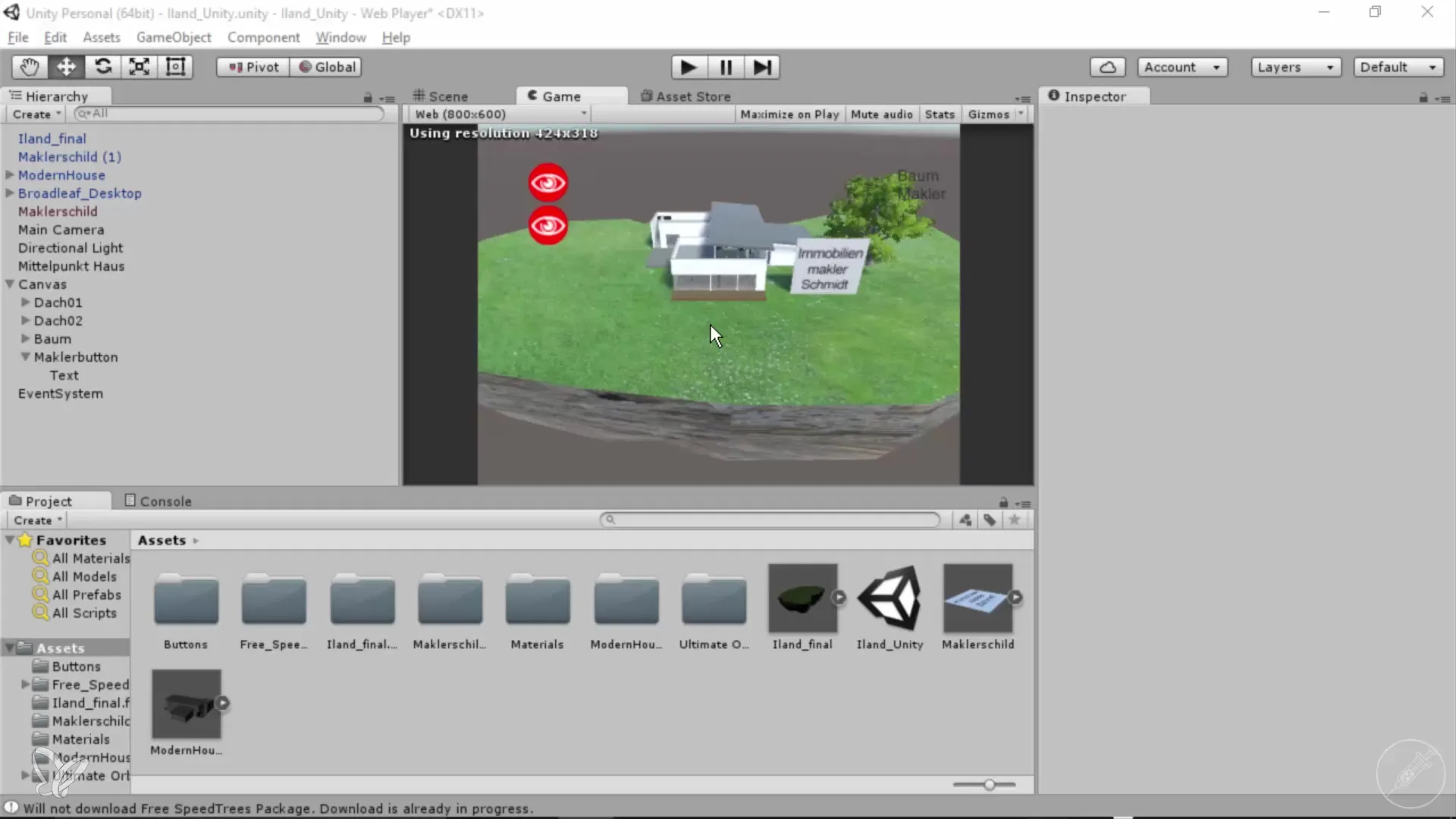
Paso 2: Verificación del renderizado por defecto
Después de colocar tu modelo 3D, verifica cómo se ve sin GI. Notarás que el objeto se ve plano y no muy realista. Falta el brillo verde que se produce con una iluminación adecuada.
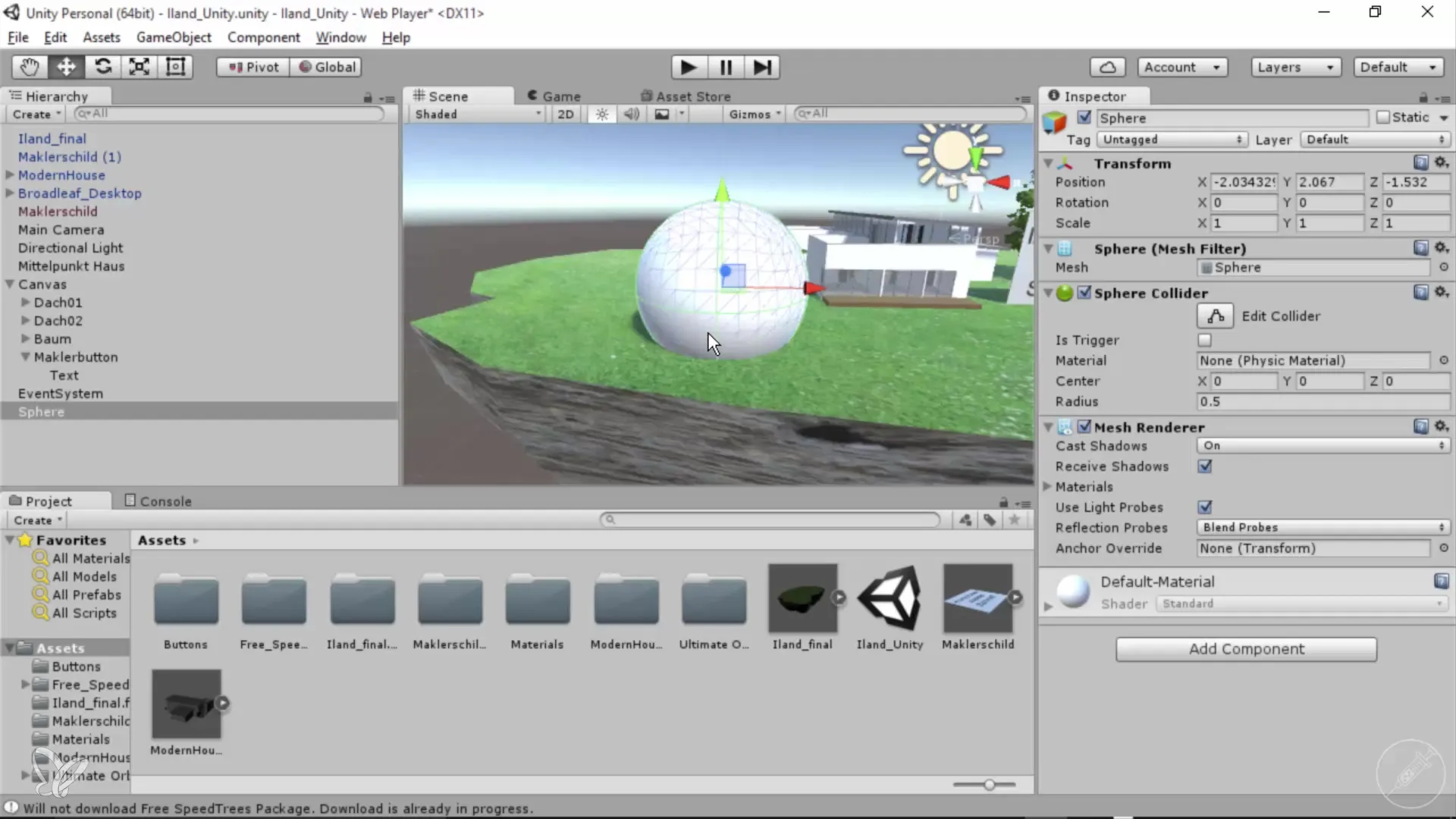
Paso 3: Activación de la Iluminación Global
Para activar GI, ve al menú "Window" en Unity. Aquí encontrarás la entrada "Lighting", donde se encuentran las configuraciones para la GI. Abre esta pestaña y revisa las diferentes opciones.

Paso 4: Trabajando con las pestañas en la ventana de iluminación
En la ventana de iluminación hay varias pestañas como escena, objetos y lightmaps. La pestaña "Escena" muestra las condiciones de luz globales de tu entorno. Aquí puedes ajustar la luz ambiental general.
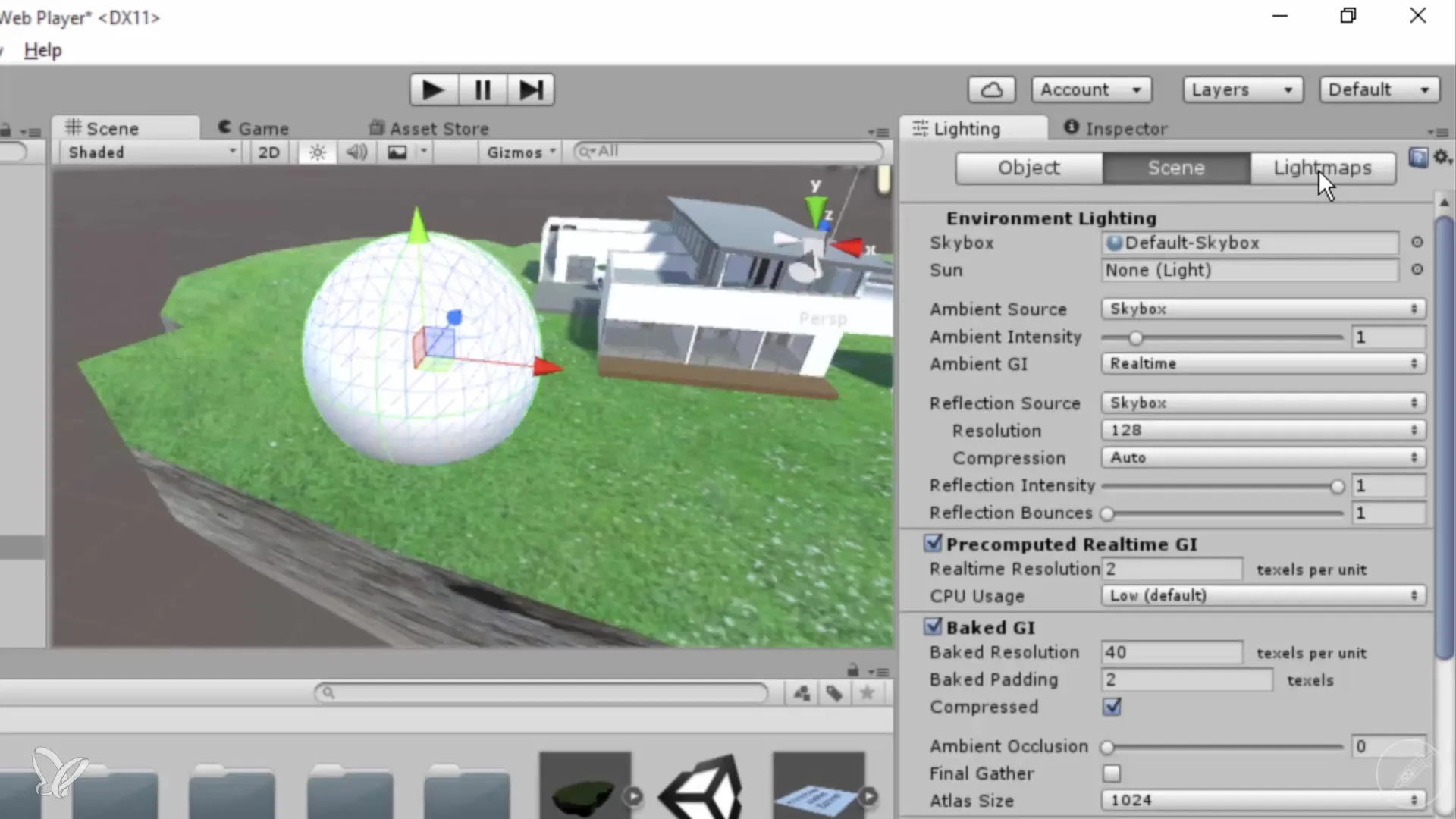
Paso 5: Pestaña de objeto para configuraciones específicas
Cambia a la pestaña "Objeto". Aquí puedes activar GI específicamente para tu objeto, como la esfera, marcando la casilla "Lightmap static". Esto aplicará el cálculo de GI a este objeto.
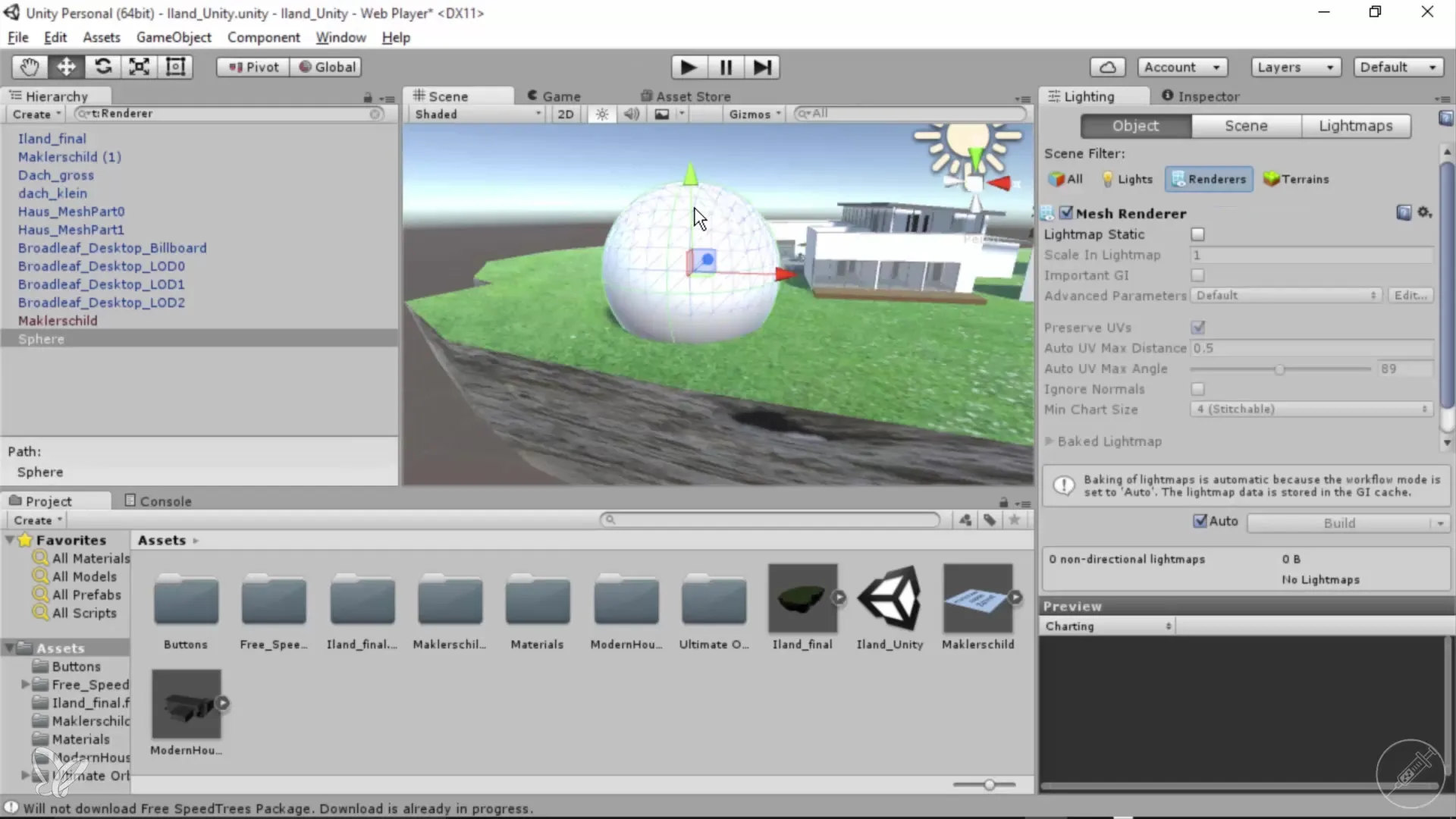
Paso 6: Cálculo de Lightmap y vista previa
Una vez que hayas activado GI, Unity calculará automáticamente un lightmap. En la parte inferior de la ventana de vista previa, verás cómo las texturas se aplican a tu modelo. Monitorea la barra de progreso azul para ver el estado del cálculo.
Paso 7: Activar más objetos
Para obtener una mejor imagen general, también debes activar los otros objetos en tu escena. Haz clic en tu isla u otras formas geométricas y activa aquí también la GI.
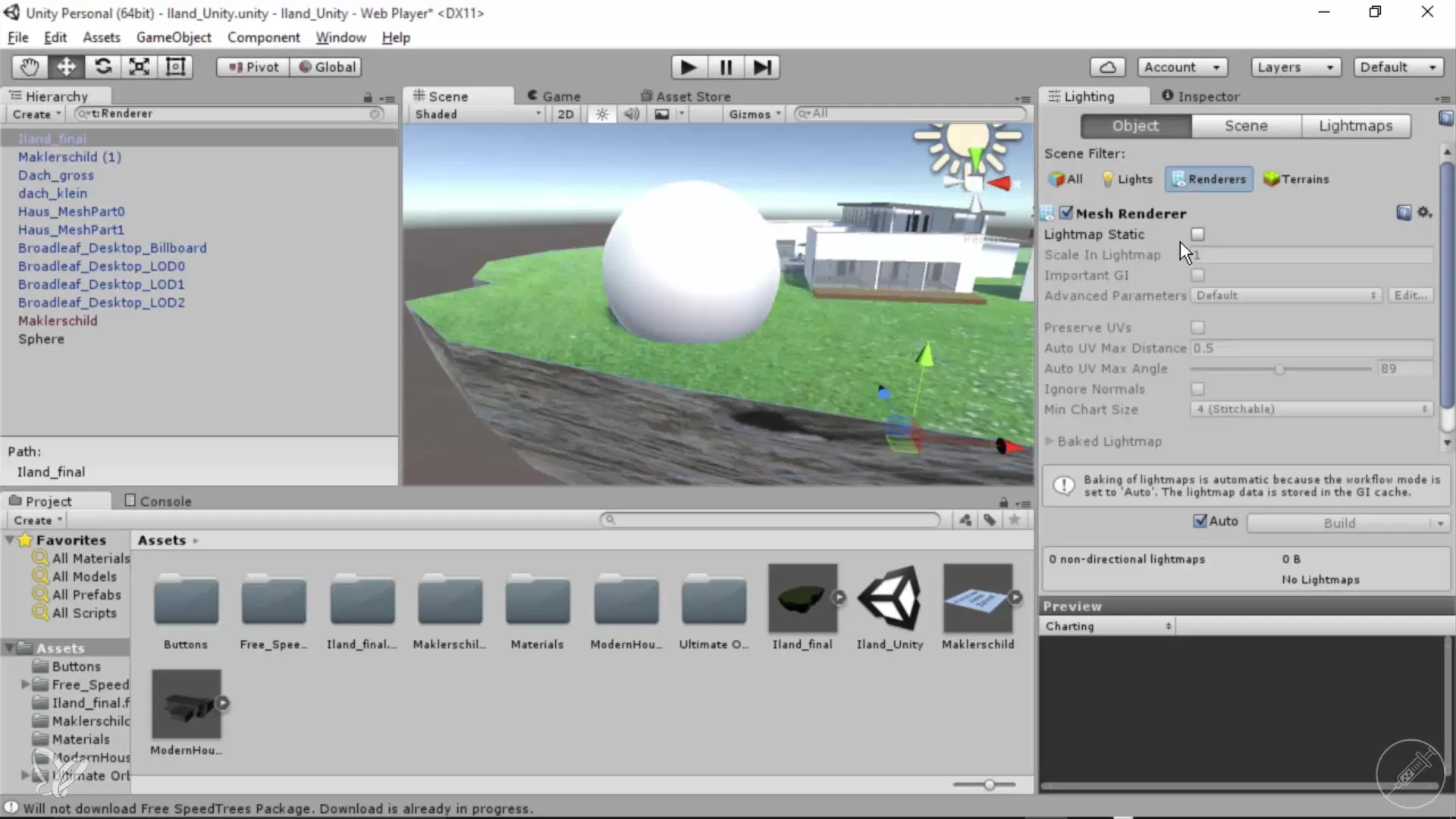
Paso 8: Optimización de las UVs de la malla
Para aprovechar al máximo la GI, es importante el diseño UV. Es recomendable crear un diseño UV adecuado ya en Cinema 4D antes de importar los objetos a Unity. Esto reducirá el tiempo necesario para el cálculo de GI.

Paso 9: Ajuste de la intensidad de rebote
Si has activado GI para varios objetos, puedes ajustar la intensidad de rebote. Esto define cuán fuerte debe ser reflejada la luz por las superficies. Valores más altos hacen que tu luz se vea más brillante y viva.
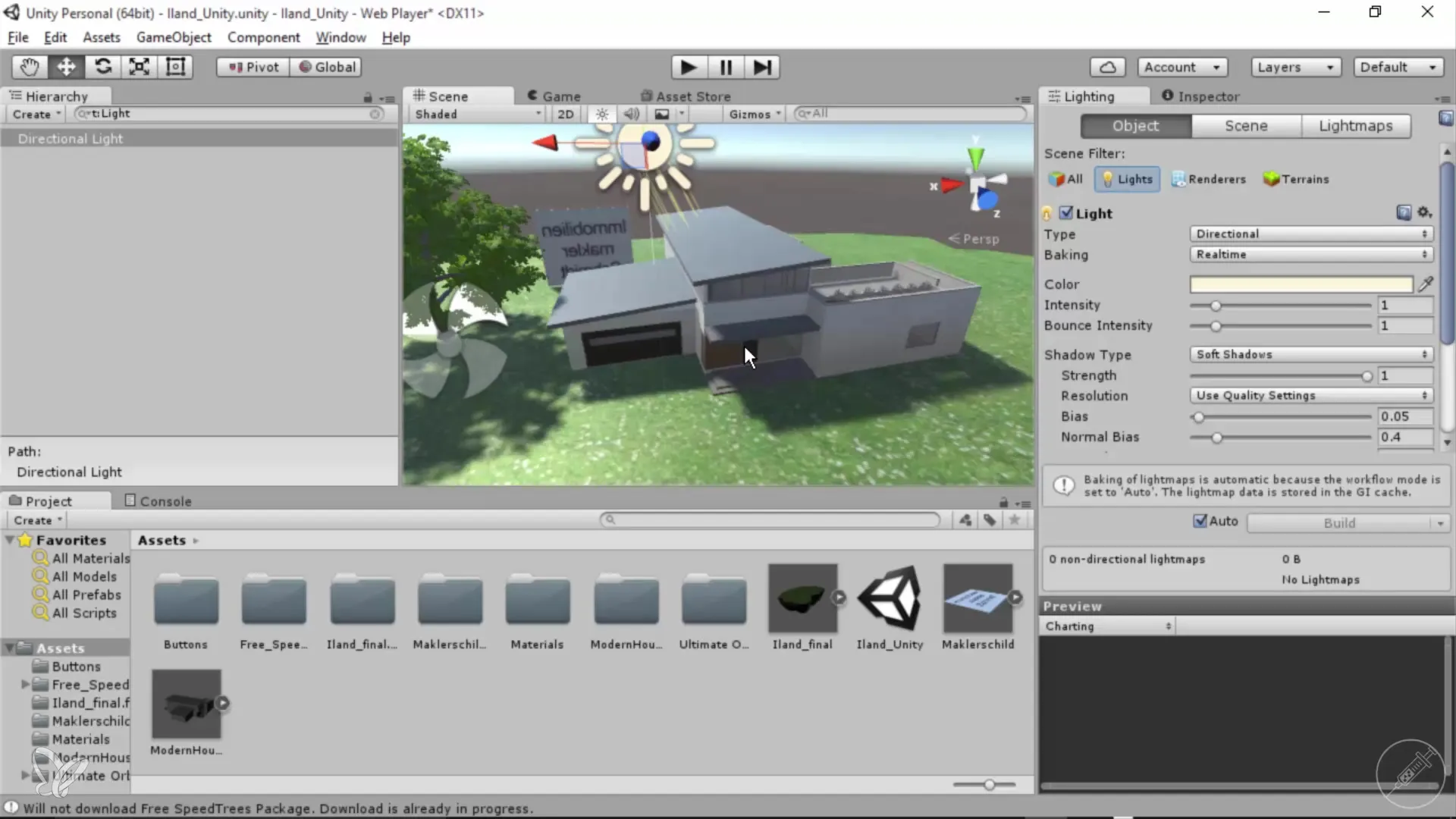
Paso 10: Trabajando con HDRIs y colores
Experimenta con texturas HDRI o diferentes degradados de color. Así puedes diseñar las condiciones de luz según tus deseos y crear un fondo atractivo.
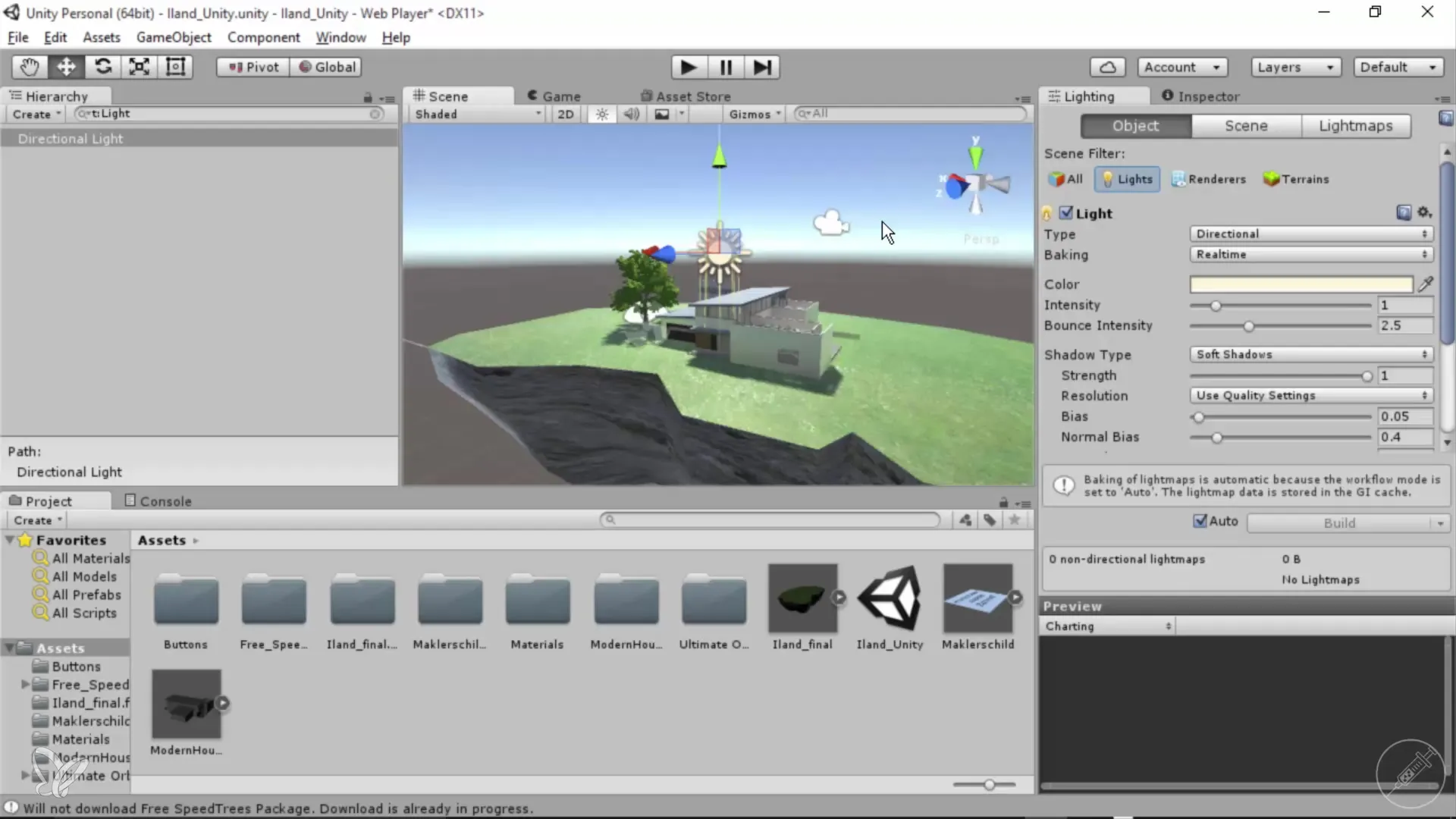
Resumen
La introducción de la Iluminación Global en Unity te ofrece la oportunidad de crear visualizaciones 3D más realistas. Has aprendido cómo activar GI de manera efectiva, qué debes considerar al calcular lightmaps y cuán importante es el diseño UV para la calidad de tu iluminación.
Preguntas Frecuentes
¿Qué es la Iluminación Global (GI) en Unity?GI es una técnica para reproducir el comportamiento de la luz en escenas 3D de manera realista.
¿Cómo activo GI para un objeto en Unity?Debes activar la casilla "Lightmap static" en la sección Renderer del objeto.
¿Por qué es importante el diseño UV para GI?Un buen diseño UV evita errores de representación y facilita el cálculo de la luz.
¿Puedo cambiar la intensidad de rebote posteriormente?Sí, puedes ajustar la intensidad de rebote en cualquier momento y así cambiar el estado de la luz.
¿Cómo afectan los HDRIs a la Iluminación Global?Los HDRIs proporcionan fuentes de luz realistas y efectos ambientales que mejoran los efectos de GI.

